microsoft edge浏览器作为windows系统自带的浏览器,凭借其快速、安全和便捷的特点,受到了广大用户的喜爱。为了满足用户的个性化需求,edge浏览器允许用户自定义启动时的开始页。本文将详细介绍如何设置microsoft edge浏览器启动时的开始页,帮助您实现个性化浏览体验。
1. 打开microsoft edge浏览器:首先,确保您的电脑上已安装并打开microsoft edge浏览器。
2. 进入设置界面:点击右上角的三个点(更多选项)按钮,在弹出的菜单中选择“设置”。
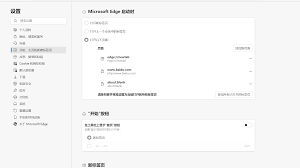
3. 找到“开始、主页和新建标签页”选项:在设置界面中,找到并点击左侧菜单栏中的“开始、主页和新建标签页”选项。
4. 选择启动时的页面设置:在“microsoft edge启动时”一栏中,您会看到几个选项,包括“打开新标签页”、“打开上一个会话的标签页”和“打开以下页面”。选择“打开以下页面”。
5. 编辑启动页面:点击“编辑”按钮,在弹出的对话框中输入您想要设置为开始页的url。
6. 保存设置:输入完url后,点击“保存”按钮,即可完成设置。
1. 添加多个启动页面:
* 如果您希望edge浏览器在启动时同时打开多个页面,可以在“打开以下页面”选项下,点击“添加新页面”按钮,依次输入多个url。
* 这样,每次启动edge浏览器时,这些页面都会同时打开,方便您快速访问常用网站。
2. 恢复默认设置:
* 如果您想要恢复edge浏览器的默认启动页面设置,可以在“microsoft edge启动时”一栏中,选择“打开新标签页”或“打开上一个会话的标签页”。
* 这将恢复edge浏览器的默认行为,不再显示您之前设置的自定义页面。
3. 使用扩展程序增强功能:
* edge浏览器支持多种扩展程序,您可以通过安装相关扩展程序来进一步增强浏览器的功能。
* 例如,您可以安装一些页面管理扩展程序,以便更方便地管理和切换启动页面。
1. 确保输入的url正确:在设置启动页面时,请确保您输入的url是正确的,否则edge浏览器可能无法正确打开该页面。
2. 考虑隐私和安全:如果您将敏感或私人网站设置为启动页面,请确保您的电脑和浏览器设置足够安全,以防止他人访问您的个人信息。
3. 定期更新浏览器:为了获得更好的性能和安全性,建议您定期更新microsoft edge浏览器到最新版本。
4. 备份浏览器设置:在进行任何重大更改之前,建议您备份您的浏览器设置,以便在需要时恢复原始设置。
通过以上步骤,您可以轻松设置microsoft edge浏览器启动时的开始页,实现个性化浏览体验。希望本文对您有所帮助!
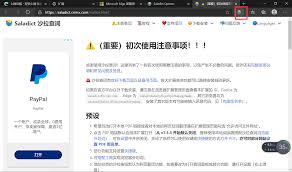
在日常使用edge浏览器进行网页浏览和搜索时,我们经常会遇到一些较为生僻或专业领域的单词。这些单词在默认的浏览器词典中可能无法找到,导致搜索效率下降。为了解决这一问题,edge浏览器提供了自定义词典的功能,允许用户将常用的生僻单词添加到词典中。下面,我们从多个
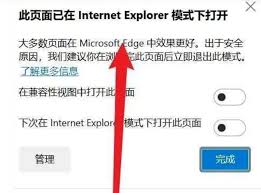
在当今这个数字化时代,互联网已经成为我们日常生活中不可或缺的一部分。随着技术的不断进步,浏览器也在不断地更新换代。microsoftedge作为windows10和11系统自带的新一代浏览器,以其快速、安全和节省电量的特点赢得了广大用户的青睐。然而,对于一些企
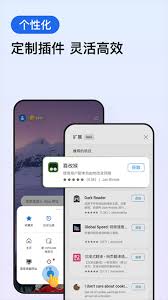
在数字化飞速发展的2025年,微软edge浏览器网页版凭借其卓越的性能、创新的功能以及用户友好的界面设计,成为了广大网民的心头好。本文将带您深入了解edge浏览器网页版在2025年的最新特性与用户喜爱的几大理由。极致速度,流畅体验2025年的edge浏览器采用
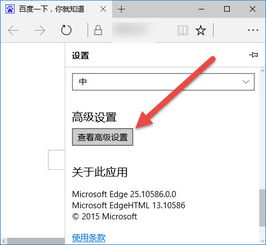
microsoftedge作为微软推出的新一代浏览器,以其简洁、高效和安全性获得了广大用户的青睐。然而,有时浏览器的默认背景图片可能并不符合个人审美或使用需求。本文将详细介绍如何在microsoftedge浏览器中关闭背景图片,从操作步骤、个性化需求、系统兼容
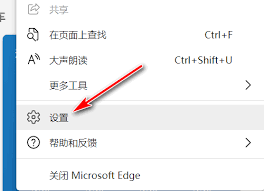
在数字化时代,浏览器不仅是我们访问互联网的主要工具,还逐渐融入了更多实用的功能以满足用户的多样化需求。microsoftedge,作为微软推出的新一代浏览器,凭借其出色的性能和丰富的扩展性,赢得了不少用户的青睐。对于经常需要处理数学问题的用户来说,edge浏览
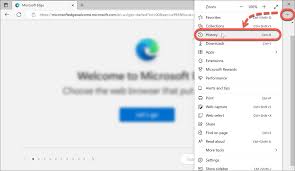
在日常使用电脑的过程中,我们经常会浏览网页、下载文件以及在线购物等,这些活动都会导致浏览器缓存数据的积累。edge浏览器作为windows10系统自带的浏览器,其缓存数据的清理尤为重要。首先,定期清理缓存可以释放硬盘空间,提高系统的运行效率;其次,清理缓存还可

时间:2025/03/10

时间:2025/03/10

时间:2025/03/09

时间:2025/03/09
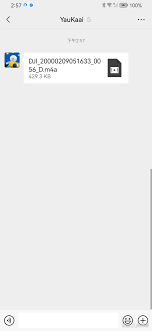
时间:2025/03/09

时间:2025/03/07
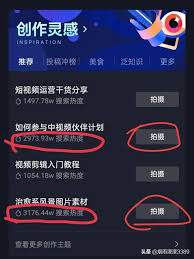
时间:2025/03/07
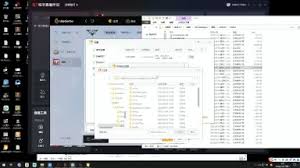
时间:2025/03/06
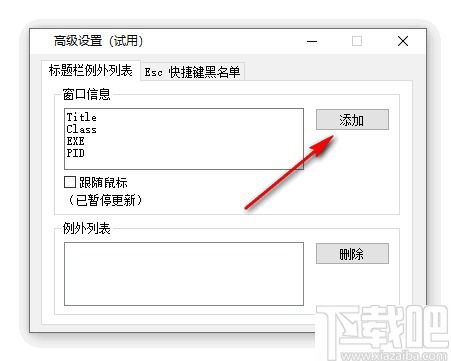
时间:2025/03/06
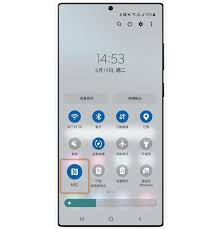
时间:2025/03/06